Thủ Thuật
Cách tìm địa chỉ IP gốc của một Email
Email vẫn là cách phổ biến nhất để gửi và nhận các tài liệu và thông tin quan trọng. Khi email ngày càng hòa nhập vào cuộc sống của mỗi chúng ta, thư rác cũng xuất hiện dày đặc hơn.

Nhiều email spam mà bạn nhận được đã được xác định và gửi đến thư mục spam. Tuy nhiên, vẫn có một số lọt vào hộp thư đến. Những kẻ gửi thư rác ngày càng giỏi hơn trong việc làm cho những email giả mạo này trông giống như thật, vì vậy rất dễ nhầm chúng với một thư tín hợp pháp.
Nếu bạn nghi ngờ về tính hợp lệ của email, bạn có thể kiểm tra địa chỉ IP gốc của người gửi. Điều này sẽ giúp bạn biết được email đến từ đâu trên thế giới. Định vị IP không đảm bảo rằng email đó hợp lệ, nhưng nó sẽ cung cấp cho bạn thêm thông tin về người gửi để giúp bạn quyết định có nên tin tưởng nó hay không.
Địa chỉ Internet Protocol, hoặc địa chỉ IP, là một số xác định một thiết bị được kết nối với mạng. Địa chỉ IP cho phép thiết bị giao tiếp với các thiết bị khác trên Internet. Nó đại diện cho một máy tính theo cách tương tự như địa chỉ đường phố đại diện cho ngôi nhà của bạn.
Sẽ không tự nhiên mà bạn có thể thấy được địa chỉ IP của người gửi mà cần phải đào sâu hơn một chút, sau đây là cách.
Tìm địa chỉ IP gốc thông qua tiêu đề thư
Tiêu đề của email hiển thị khi bạn mở thư chỉ là một phần nhỏ của nhiều thông tin đi kèm với nó. Bạn thường thấy các trường địa chỉ “Đến”, “Từ” và dòng chủ đề.
Để xem IP của người gửi, bạn cần xem phần bị ẩn đi của tiêu đề. Để mở tiêu đề hoàn chỉnh:
Trong Gmail
- Mở thư mà bạn muốn kiểm tra trong trong trình duyệt.
- Nhấp vào dấu ba chấm ở góc trên bên phải.
- Trong menu xổ xuống, bạn chọn Hiển thị thư gốc.
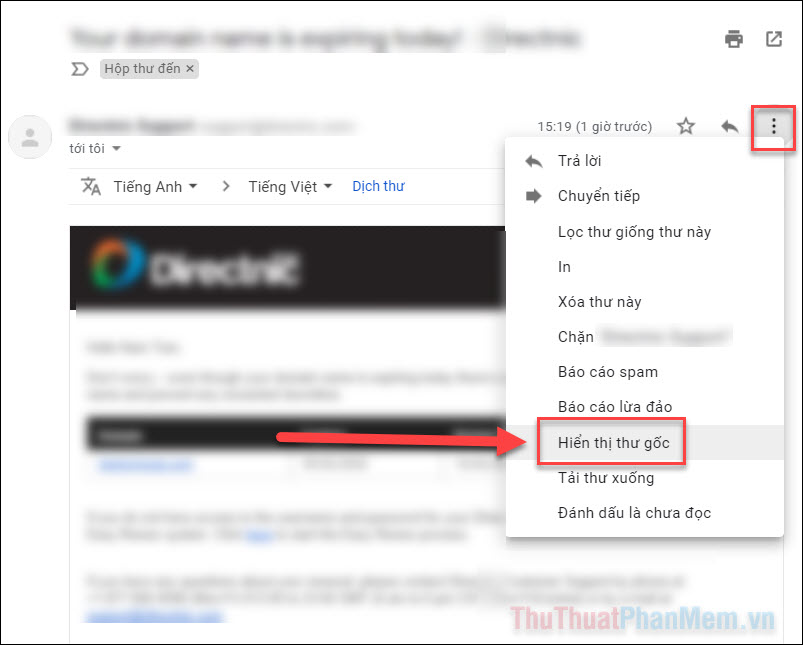
- Bạn sẽ thấy được IP của người gửi trong phần xác thực SPF, hoặc bất cứ xác thực nào khác:
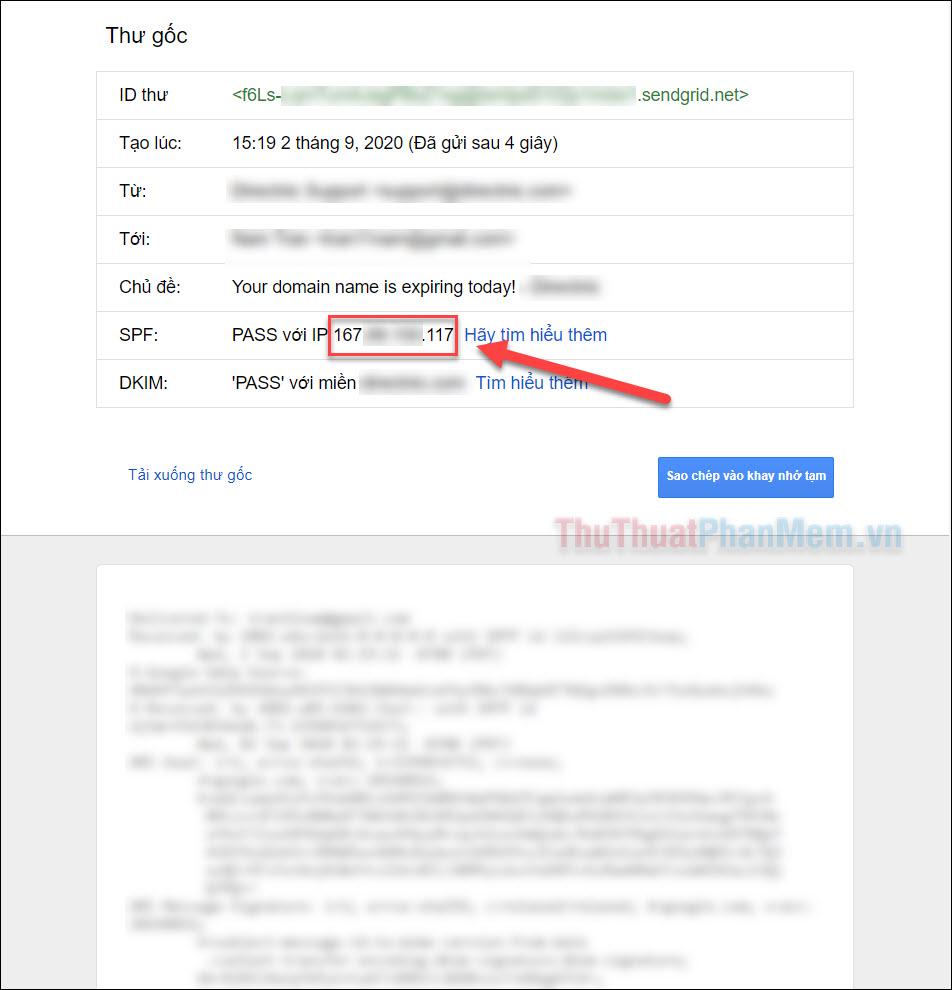
Trong Outlook
- Truy cập hộp thư Outlook và mở thư bạn muốn kiểm tra
- Nhấn vào dấu ba chấm ở góc trên cùng bên phải.
- Trong danh sách, chọn Xem.

- Chọn Xem nguồn thư.
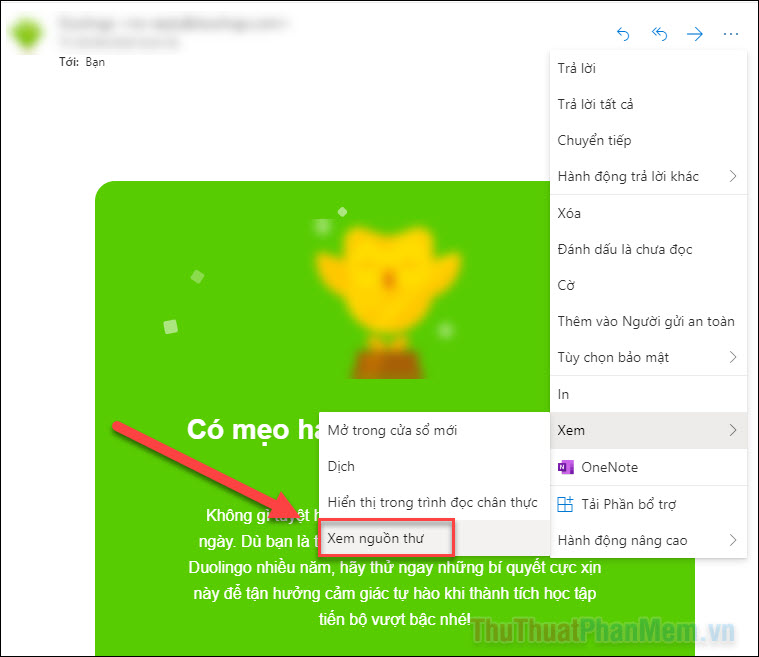
Trong Yahoo!
- Truy cập Yahoo! Mail và mở email bạn muốn kiểm tra.
- Nhấp vào dấu ba chấm trên thanh công cụ.
- Chọn Xem thư dạng thô.
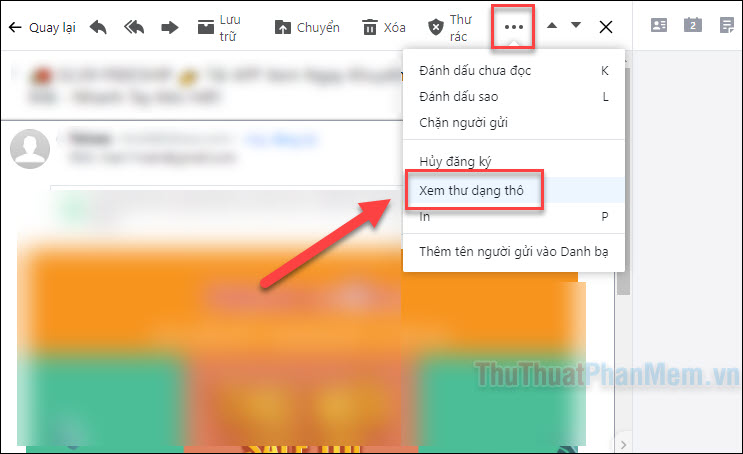
Khác với Gmail, Yahoo! và Outlook không có bản tóm tắt nhanh về một số thông tin quan trọng của tiêu đề thư. Tuy nhiên tất cả đều cung cấp cho bạn một bản thư gốc trông giống như sau.

Chắc hẳn đến đây bạn cũng cảm thấy nó khá rắc rối và không có nhiều ý nghĩa. Tuy nhiên mọi chuyện lại rất đơn giản trong việc tìm IP của của gửi nhờ vào bản thư gốc này. Bạn chỉ cần chú ý đến dòng “Received:…” (có thể nhấn Ctrl+F để tìm cụm từ này), tại đây bạn sẽ thấy địa chỉ email của người gửi và theo sau là địa chỉ IP của họ.
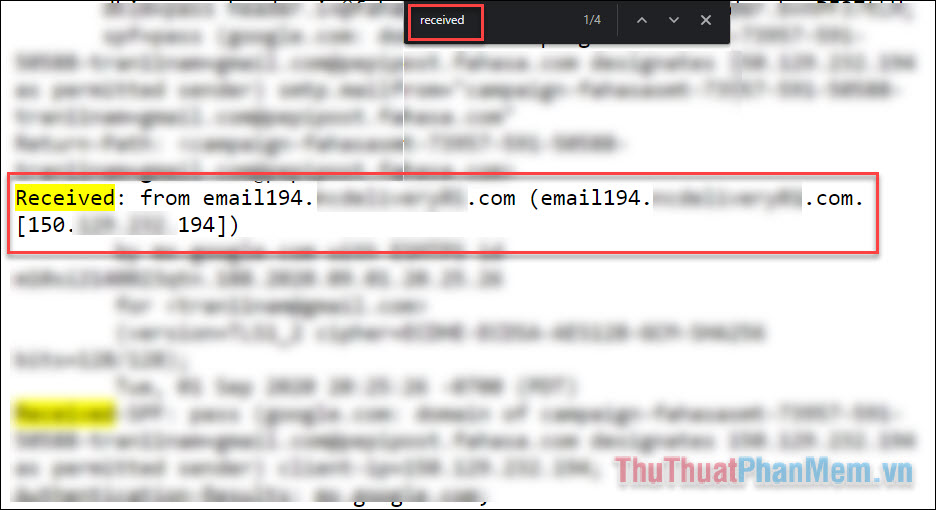
Tìm vị trí của IP
Sau khi bạn đã tìm thấy địa chỉ IP, có thể bạn sẽ muốn biết được vị trí địa lý của nó trên thế giới để biết được email này thực sự đến từ đâu. Hãy truy cập trang web whatismyip.com. Tại trang chính, bạn nhập IP vào ô IP Address Lookup và nhấn Lookup.
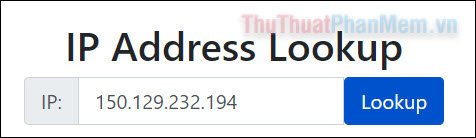
Bạn sẽ nhận được kết quả gồm các thông tin liên quan đến địa chỉ máy chủ này. Từ đó bạn có thể quyết định có tin tưởng người gửi thư này nữa hay không.
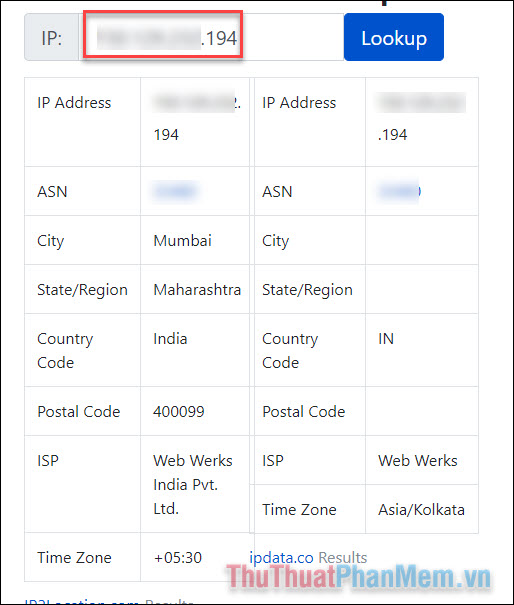
Mặc dù tra cứu IP nguồn có thể giúp ích rất nhiều trong việc xác định tính hợp pháp của email, nhưng đừng tin vào tất cả những gì bạn thấy. Không khó để những kẻ gửi thư rác sử dụng máy chủ proxy để ẩn địa chỉ IP của họ hoặc thêm nhiều trường “Received” để làm bạn bối rối. Nếu bạn vẫn nghi ngờ về nguồn gốc thực sự của email, có lẽ tốt nhất bạn nên bỏ qua và xóa nó đi.
Nguồn tham khảo từ Internet
Bài viết cùng chủ đề:
-
Cách viết căn bậc 2 trong Word
-
Cách đánh dấu tích trong Word
-
Cách thu hồi thư đã gửi, Recall mail trong Outlook
-
Cách đổi Inch sang cm trong Word 2016
-
Top 5 Phần mềm thiết kế nhà miễn phí tốt nhất hiện nay 2021
-
Cách chuyển Excel sang PDF, chuyển file Excel sang PDF nhanh chóng, giữ đúng định dạng
-
Cách cài chế độ truy bắt điểm trong CAD
-
Cách đánh số trang trong Word 2016
-
Những stt buông tay hay nhất
-
Cách chụp màn hình Zalo
-
Hướng dẫn cách đặt Tab trong Word
-
Cách chỉnh khoảng cách chuẩn giữa các chữ trong Word
-
Các cách tải nhạc về máy tính đơn giản, nhanh chóng
-
Xoay ngang 1 trang bất kỳ trong Word
-
Cách sửa lỗi chữ trong Word bị cách quãng, chữ bị cách xa trong Word
-
Cách thêm font chữ vào PowerPoint, cài font chữ đẹp cho PowerPoint
















